Ερώτηση
Πρόβλημα: Πώς να διορθώσετε τον κωδικό σφάλματος "Δεν είναι δυνατή η εγκατάσταση του εκτυπωτή" 0x00000c1 στα Windows 10;
Γεια σας, προσπαθούσα να εγκαταστήσω έναν εκτυπωτή στο λειτουργικό σύστημα Windows 10, στον οποίο, παρεμπιπτόντως, έχουν εγκατασταθεί όλες οι διαθέσιμες ενημερώσεις πριν από περίπου μία εβδομάδα. Το σύστημα δεν δέχεται τον εκτυπωτή και μου βγάζει κωδικό σφάλματος 0x00000c1. Τι σημαίνει? Δεν μπορώ να βρω χρήσιμες πληροφορίες στο διαδίκτυο, επομένως θα εκτιμούσα ιδιαίτερα τη βοήθειά σας!
Λυμένη απάντηση
Το «Δεν είναι δυνατή η εγκατάσταση του εκτυπωτή. Η λειτουργία δεν μπόρεσε να ολοκληρωθεί (σφάλμα 0x00000c1)" εμφανίζεται συνήθως το σφάλμα κατά την εγκατάσταση του εκτυπωτή. Σε ορισμένες από τις περιπτώσεις, μπορεί να εμφανίζεται όταν προσπαθείτε να χρησιμοποιήσετε τον εκτυπωτή για εκτύπωση ή σάρωση (εάν ο εκτυπωτής διαθέτει ενσωματωμένο σαρωτή).
Το πρόβλημα προκύπτει μετά τη λήψη της πιο πρόσφατης αναβάθμισης του λειτουργικού συστήματος Windows ή την επανεγκατάσταση του λειτουργικού συστήματος Windows. Δυστυχώς, οι τελευταίες ενημερώσεις των Windows 10 έχουν σοβαρά προβλήματα[1], επομένως η ενημέρωση για την πιο πρόσφατη έκδοση του λειτουργικού συστήματος χωρίς σφάλματα θα μπορούσε να διορθώσει προβλήματα, συμπεριλαμβανομένου του σφάλματος 0x00000c1. Αν και το πρόβλημα επικρατεί στο λειτουργικό σύστημα Windows 10, μπορεί επίσης να προκύψει στα Windows 7, 8, 8.1 ή άλλες εκδόσεις, ειδικά όταν ένας χρήστης υπολογιστή επιστρέφει στην παλαιότερη έκδοση του λειτουργικού συστήματος από τα Windows 10.
Ο ένοχος αυτού του συγκεκριμένου σφάλματος μπορεί να σχετίζεται με το πρόγραμμα οδήγησης του εκτυπωτή ή την υπηρεσία Print Spooler.[2] Ωστόσο, μερικές φορές οι άνθρωποι δεν επιτρέπεται να εγκαταστήσουν τον εκτυπωτή λόγω κάποιων κατεστραμμένων αρχείων συστήματος ή κλειδιών μητρώου. Επομένως, θα συνιστούσαμε να σαρώσετε το λειτουργικό σύστημα με ένα επαγγελματικό εργαλείο βελτιστοποίησης αρχικά και μόνο στη συνέχεια να εκτελέσετε τις επιδιορθώσεις σφάλματος 0x00000c1 με μη αυτόματο τρόπο.
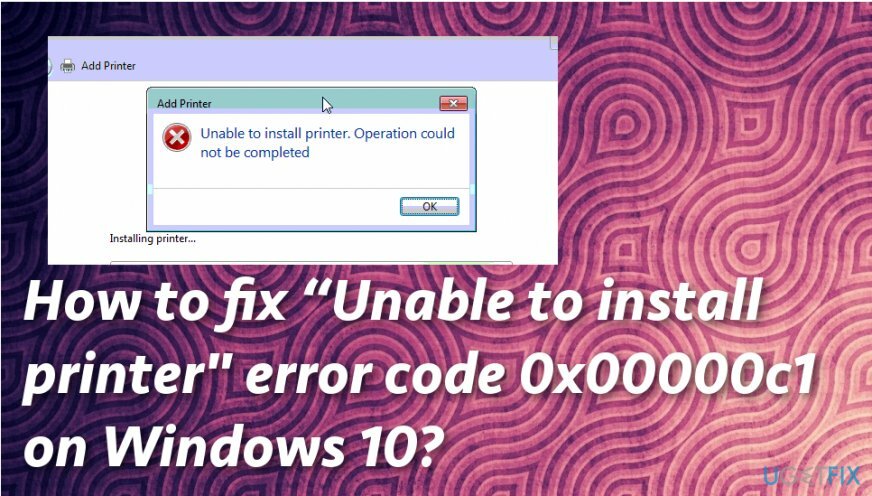
Ο καθαρισμός του συστήματος από εισβολείς στον κυβερνοχώρο θα μπορούσε να βελτιώσει σημαντικά την απόδοση της συσκευής σας, επειδή το κακόβουλο λογισμικό μπορεί να αλλάξει αρχεία στο σύστημα, τις καταχωρίσεις μητρώου και να καταστρέψει δεδομένα.[3] Όλη αυτή η δραστηριότητα μειώνει τον χρόνο σας στο διαδίκτυο και επηρεάζει την ταχύτητα του υπολογιστή σας. Επίσης, ο κωδικός σφάλματος "Δεν είναι δυνατή η εγκατάσταση του εκτυπωτή" 0x00000c1 στα Windows 10 μπορεί να εμφανιστεί λόγω ύποπτης δραστηριότητας ιών.
Μέθοδοι για την επιδιόρθωση σφάλματος "Δεν είναι δυνατή η εγκατάσταση του εκτυπωτή".
Για να επισκευάσετε το κατεστραμμένο σύστημα, πρέπει να αγοράσετε την έκδοση με άδεια χρήσης Reimage Reimage.
Το πρώτο βήμα που πρέπει να κάνετε όταν επιδιορθώσετε το πρόβλημα με τον κωδικό σφάλματος 0x00000c1 "Δεν είναι δυνατή η εγκατάσταση εκτυπωτή" στη συσκευή σας Windows είναι μια ενδελεχής σάρωση συστήματος. Πρέπει να μάθετε εάν υπάρχει κάποιο πρόβλημα που μπορεί να εντοπιστεί πριν από οποιεσδήποτε μη αυτόματες αλλαγές. Για το σκοπό αυτό, ReimageΠλυντήριο ρούχων Mac X9 θα ήταν μια εξαιρετική επιλογή.
Ενεργοποιήστε την υπηρεσία Print Spooler για να διορθώσετε το σφάλμα 0x00000c1
Για να επισκευάσετε το κατεστραμμένο σύστημα, πρέπει να αγοράσετε την έκδοση με άδεια χρήσης Reimage Reimage.
Η ενημέρωση των Windows 10 ενδέχεται να έχει διακόψει αυτόματα την υπηρεσία Print Spooler. Η απενεργοποιημένη υπηρεσία Print Spooler μπορεί να είναι ο λόγος για τον οποίο δεν μπορείτε να εγκαταστήσετε ή να χρησιμοποιήσετε τον εκτυπωτή και να λάβετε το μήνυμα "Δεν είναι δυνατή η εγκατάσταση του εκτυπωτή. Η λειτουργία δεν μπόρεσε να ολοκληρωθεί" σφάλμα. Για να το διορθώσετε, εκτελέστε αυτά τα βήματα:
- Τύπος Πλήκτρο Windows + R, τύπος υπηρεσίες.mscκαι πατήστε Εισαγω.
- Εγκατάσταση Ουρά εκτύπωσης στη λίστα Όνομα και κάντε διπλό κλικ.
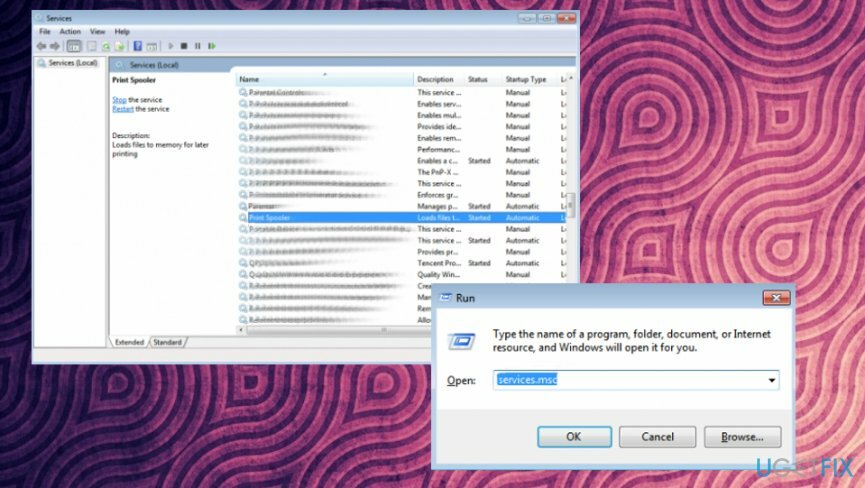
- Οταν ο Ιδιότητες ανοίγει το παράθυρο, ελέγξτε την κατάσταση του Υπηρεσία.
- Εάν έχει διακοπεί, κάντε κλικ στο Αρχή κουμπί.
- Βεβαιωθείτε ότι το Τύπος εκκίνησης είναι Αυτόματο.
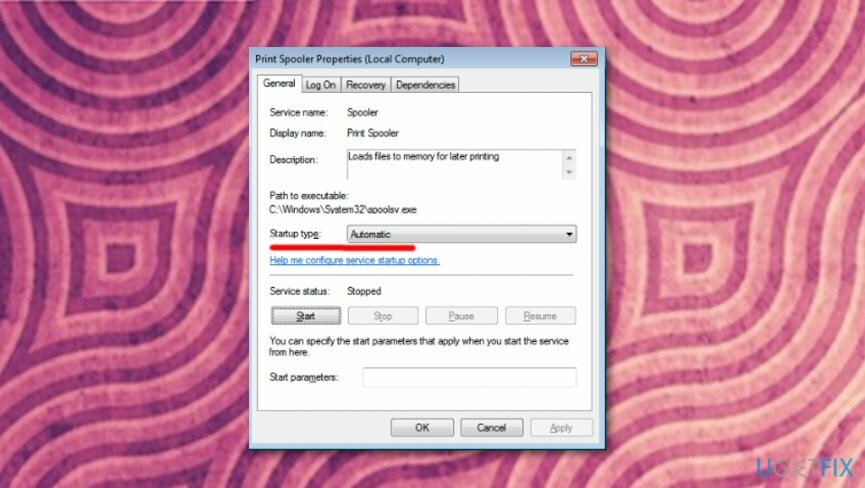
- Κάντε κλικ Εντάξει για να αποθηκεύσετε τις αλλαγές και να κλείσετε τα πάντα.
- Για να εκτελεστεί η ενημέρωση κώδικα, επανεκκινήστε το σύστημα.
Τροποποιήστε τα μητρώα και ενημερώστε το πρόγραμμα οδήγησης εκτυπωτή για να απαλλαγείτε από το σφάλμα "Δεν είναι δυνατή η εγκατάσταση του εκτυπωτή"
Για να επισκευάσετε το κατεστραμμένο σύστημα, πρέπει να αγοράσετε την έκδοση με άδεια χρήσης Reimage Reimage.
Εφόσον αυτή η μέθοδος απαιτεί την κατάργηση ορισμένων καταχωρίσεων μητρώου, φροντίστε να δημιουργήσετε αντίγραφα ασφαλείας μητρώου σε περίπτωση που αποτρέψετε ζημιά σε περίπτωση αποτυχίας. Μπορείτε να βρείτε πληροφορίες σχετικά με τον τρόπο δημιουργίας αντιγράφων ασφαλείας μητρώων εδώ.
- Να ξεκινήσει με, απενεργοποιήστε την υπηρεσία Print Spooler. Τα βήματα παρέχονται στην προηγούμενη μέθοδο, εκτός από το ότι πρέπει Να σταματήσει η διαδικασία αντί για το Start.
- Μετά από αυτό, ανοίξτε το C:\\Windows\\System32\\Spool\\Εκτυπωτές καταλόγου και διαγράψτε το περιεχόμενό του.
- Στη συνέχεια ανοίξτε C:\\Windows\\System32\\Spool\\Drivers\\w32x86 φάκελο και διαγράψτε επίσης αρχεία που είναι αποθηκευμένα σε αυτόν.
- Μόλις τελειώσετε, πατήστε Πλήκτρο Windows + R, τύπος regeditκαι πατήστε Εισαγωγή/ΟΚ.
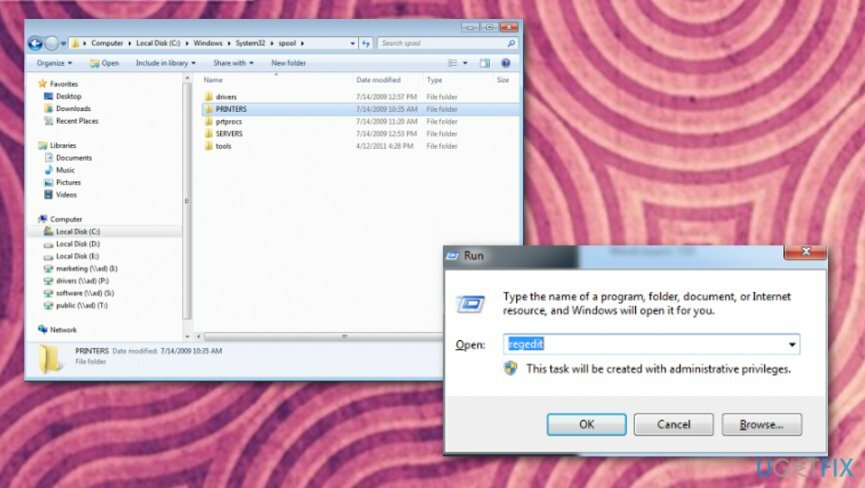
- Χρησιμοποιήστε το αριστερό παράθυρο για να βρείτε το ακόλουθο κλειδί μητρώου:
- HKEY_LOCAL_MACHINE\\SYSTEM\\CurrentControlSet\\Control\\Print\\Environments\\Windows NT x86\\Drivers\\Version-x (ο αριθμός που αντιστοιχεί στο x ποικίλλει σε κάθε υπολογιστή) (σύστημα 32 bit).
- HKEY_LOCAL_MACHINE\\SYSTEM\\CurrentControlSet\\Control\\Print\\Environments\\Windows x64\\Drivers\\Version-x (ο αριθμός που αντιστοιχεί στο x ποικίλλει σε κάθε υπολογιστή) (σύστημα 64 bit).
- Ανοίξτε αυτόν τον κατάλογο για να δείτε όλες τις καταχωρήσεις μητρώου του εκτυπωτή. Επιλέξτε το αρχείο, κάντε δεξί κλικ σε αυτό και επιλέξτε Διαγράφω. Επαναλάβετε αυτά τα βήματα με κάθε καταχώρηση μητρώου εκτυπωτή.
- Τότε Εκκινήστε το Print Spooler σέρβις και επανεκκινήστε το σύστημα.
- Κάντε δεξί κλικ κλειδί Windows και επιλέξτε Διαχειριστή της συσκευής.
- Εύρημα Πρόγραμμα οδήγησης εκτυπωτή, κάντε δεξί κλικ και επιλέξτε Ενημέρωση λογισμικού προγράμματος οδήγησης.
- Τέλος, επανεκκινήστε το σύστημα.
Επανεγκαταστήστε τον εκτυπωτή
Για να επισκευάσετε το κατεστραμμένο σύστημα, πρέπει να αγοράσετε την έκδοση με άδεια χρήσης Reimage Reimage.
Μπορείτε επίσης να δοκιμάσετε να εγκαταστήσετε ξανά τον εκτυπωτή σύμφωνα με τις οδηγίες του κατασκευαστή ή να ενημερώσετε το πρόγραμμα οδήγησης και το λογισμικό με μη αυτόματο τρόπο. Ίσως χρειαστεί να επαναλάβετε τα προηγούμενα βήματα για να βεβαιωθείτε ότι λειτουργούν.
Επιδιορθώστε τα Σφάλματά σας αυτόματα
Η ομάδα του ugetfix.com προσπαθεί να κάνει το καλύτερο δυνατό για να βοηθήσει τους χρήστες να βρουν τις καλύτερες λύσεις για την εξάλειψη των σφαλμάτων τους. Εάν δεν θέλετε να δυσκολευτείτε με τεχνικές χειροκίνητης επισκευής, χρησιμοποιήστε το αυτόματο λογισμικό. Όλα τα προτεινόμενα προϊόντα έχουν ελεγχθεί και εγκριθεί από τους επαγγελματίες μας. Τα εργαλεία που μπορείτε να χρησιμοποιήσετε για να διορθώσετε το σφάλμα σας παρατίθενται παρακάτω:
Προσφορά
Κάν 'το τώρα!
Λήψη ΔιόρθωσηΕυτυχία
Εγγύηση
Κάν 'το τώρα!
Λήψη ΔιόρθωσηΕυτυχία
Εγγύηση
Εάν δεν καταφέρατε να διορθώσετε το σφάλμα σας χρησιμοποιώντας το Reimage, επικοινωνήστε με την ομάδα υποστήριξής μας για βοήθεια. Παρακαλούμε, ενημερώστε μας όλες τις λεπτομέρειες που πιστεύετε ότι πρέπει να γνωρίζουμε για το πρόβλημά σας.
Αυτή η κατοχυρωμένη με δίπλωμα ευρεσιτεχνίας διαδικασία επισκευής χρησιμοποιεί μια βάση δεδομένων με 25 εκατομμύρια στοιχεία που μπορούν να αντικαταστήσουν οποιοδήποτε κατεστραμμένο ή λείπει αρχείο στον υπολογιστή του χρήστη.
Για να επισκευάσετε το κατεστραμμένο σύστημα, πρέπει να αγοράσετε την έκδοση με άδεια χρήσης Reimage εργαλείο αφαίρεσης κακόβουλου λογισμικού.

Για να μείνετε εντελώς ανώνυμοι και να αποτρέψετε τον ISP και το κυβέρνηση από την κατασκοπεία σε σας, θα πρέπει να απασχολήσετε Ιδιωτική πρόσβαση στο Διαδίκτυο VPN. Θα σας επιτρέψει να συνδεθείτε στο Διαδίκτυο ενώ θα είστε εντελώς ανώνυμοι κρυπτογραφώντας όλες τις πληροφορίες, αποτρέποντας την παρακολούθηση, τις διαφημίσεις, καθώς και το κακόβουλο περιεχόμενο. Το πιο σημαντικό, θα σταματήσετε τις παράνομες δραστηριότητες παρακολούθησης που εκτελούν πίσω από την πλάτη σας η NSA και άλλα κυβερνητικά ιδρύματα.
Απρόβλεπτες περιστάσεις μπορεί να συμβούν ανά πάσα στιγμή κατά τη χρήση του υπολογιστή: μπορεί να απενεργοποιηθεί λόγω διακοπής ρεύματος, α Μπορεί να προκύψει μπλε οθόνη θανάτου (BSoD) ή τυχαίες ενημερώσεις των Windows μπορεί το μηχάνημα όταν φύγατε για λίγα λεπτά. Ως αποτέλεσμα, ενδέχεται να χαθούν οι σχολικές σας εργασίες, σημαντικά έγγραφα και άλλα δεδομένα. Προς το αναρρώνω χαμένα αρχεία, μπορείτε να χρησιμοποιήσετε Data Recovery Pro – πραγματοποιεί αναζήτηση μέσω αντιγράφων αρχείων που είναι ακόμα διαθέσιμα στον σκληρό σας δίσκο και τα ανακτά γρήγορα.